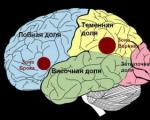Dau clic pe play și nu se deschide World of Tanks. Dacă tastatura laptopului dvs. nu funcționează Lichid vărsat sau microcontroler ars
Jocul World of Tanks nu pornește - butonul „play” nu funcționează.
Una dintre problemele comune de conectare la World of Tanks este legată de butonul „Play” din lansator. Acest buton trebuie apăsat de fiecare dată când începeți jocul. Dar ce să faci dacă nu funcționează. Faceți clic și nu se întâmplă nimic - World of Tanks nu pornește? Pentru a răspunde la această întrebare, am colectat cele mai frecvente erori la conectarea la WOT și am descris soluții pentru fiecare problemă. Să ne uităm la fiecare în ordine, începând cu lansatorul care nu funcționează.
Dacă nu puteți intra în World of Tanks când intri în joc, trebuie să deschideți lansatorul, să faceți clic pe „play” și să vedeți ce se întâmplă. Dacă așteptați mult timp, problema cu conectarea la WOT este adesea ascunsă în spatele incapacității de a vă conecta la serverele Wargaming care servesc clusterul ales de dvs. În acest caz, ar trebui să verificați dacă există o problemă pe computer, și anume:
Este portul prin care se fac schimb de date între clientul World of Tanks și server blocat de firewall-ul tău?
Dacă da, trebuie să adăugați o excepție la firewall. Dacă acesta este un firewall obișnuit Windows, trebuie doar să accesați panoul de control, să selectați „Firewall” și să adăugați fișierul worldoftanks.exe, precum și fișierul executabil lansatorului wotlauncher.exe la lista de excepții. Puteți face acest lucru făcând dublu clic pe pictograma „Firewall” și accesând fila „Excepții”, apoi adăugând acolo fișierele de mai sus cu extensia .exe din folderul cu jocul World of Tanks.
 Configurarea lansatorului World of Tanks
Configurarea lansatorului World of Tanks Este aplicația (jocul) blocată de antivirusul tău?
Dacă ai instalat un software antivirus și nu l-ai configurat corect, implicit toate conexiunile din programele instalate anterior, inclusiv jocul World of Tanks, vor fi blocate. Pentru a debloca, adăugați o excepție în shell-ul de control al antivirusului dvs. (Kaspersky, Dr.Web, Nod32, Eset și altele) conform principiului descris pentru firewall-ul Windows (mai sus).
Se folosesc moduri pentru World of Tanks
Foarte des, modificările pot face ca butonul „Play” din lansatorul World of Tanks să nu funcționeze. De obicei, chiar și cel mai bun și cel mai testat mod eșuează, mai ales după actualizarea sa, care a fost lansată imediat înainte de lansarea următorului patch pentru WOT. Adesea, dezvoltatorii de mod se grăbesc să lanseze o versiune care acceptă o nouă actualizare pentru World of Tanks, creând un patch pentru mod pe baza unei versiuni de testare a jocului. Folosirea unei astfel de actualizări „rapide” pentru un mod popular duce la probleme cu conectarea la joc atât după lansarea următoarei versiuni a World of Tanks, cât și după lansarea micropatch-urilor, la 1-2 săptămâni după lansarea principală.
 Apăs pe butonul „play” și nu intră în World of Tanks
Apăs pe butonul „play” și nu intră în World of Tanks Pentru a verifica dacă utilizarea modificărilor interferează cu intrarea în joc, dezactivați-le pentru o perioadă. Pentru a face acest lucru, trebuie doar să redenumiți folderul res_mods și să reporniți computerul înainte de a încerca să vă conectați.
Nu mă pot conecta la World of Tanks: dau clic pe „Play” și nu se conectează
Printre problemele cu butonul „Play”, locul doi este ocupat de erori legate de conexiunea la Internet. Verificați această categorie de erori de conectare la joc folosind instrucțiunile noastre:
Aflați ce adresă IP este utilizată atunci când vă conectați computerul la Internet, statică sau dinamică?
- Cu o adresă IP statică, vi se alocă aceeași adresă de fiecare dată când vă conectați la Internet, iar aceasta vă va fi creditată atunci când vă conectați la World of Tanks. Dacă adresa dvs. IP statică este interzisă în rezervoare, de fiecare dată când încercați să faceți clic pe butonul „play” din launcher nu vă veți putea conecta. Pentru a rezolva această problemă, contactați furnizorul dvs. cu o solicitare de înlocuire a adresei IP statice care vi s-a atribuit cu alta. Unii furnizori percep o taxă pentru acest serviciu, în timp ce alții îl oferă gratuit. Ocazional, înlocuirea unei adrese IP poate necesita un specialist să vă viziteze acasă. Și mai rar, acest serviciu nu este furnizat deloc.
- În cazul unei adrese IP dinamice, problemele sunt observate și atunci când lansatorul nu intră în wot când face clic pe butonul „play”. Acest lucru se întâmplă atunci când vi se atribuie o adresă IP interzisă de Wargaming atunci când vă conectați la Internet. Acest lucru nu înseamnă că ați fost interzis, altcineva care joacă sub această adresă dinamică în World of Tanks a fost interzis prin IP. Pentru a rezolva această problemă, pur și simplu reconectați-vă la Internet (deconectați-vă și conectați-vă din nou).
Rezolvarea problemei cu butonul „play” din World of Tanks
 Nu este inclus în World of Tanks
Nu este inclus în World of Tanks Pe lângă problemele descrise mai sus legate de rețea sau conexiunea la Internet, precum și de setările PC-ului, există o categorie de probleme legate de jocul în sine. Să luăm în considerare aceste erori atunci când ne conectăm la World of Tanks:
Ai actualizat jocul și unele fișiere nu au fost actualizate. Eroare la actualizare.
Dacă după actualizare nu puteți intra în joc și după ce faceți clic pe „play” lansatorul se blochează pentru o lungă perioadă de timp, atunci actualizarea World of Tanks a eșuat. Jocul nu vă va spune întotdeauna despre asta. Cu toate acestea, atunci când se conectează, serverul va verifica cu siguranță dacă hash-ul fișierelor client instalate pe computer se potrivește cu actualizarea curentă a jocului. Dacă chiar și un fișier diferă chiar și cu 1 octet sau lipsește, serverul nu vă va permite să intrați în World of Tanks și va trimite o comandă lansatorului pentru a încerca să actualizați din nou.
 Rezolvarea problemei cu jocul care nu funcționează
Rezolvarea problemei cu jocul care nu funcționează Lansatorul nu se va putea actualiza din nou, iar jocul se va îngheța când faceți clic pe „play” și iată de ce: un director sau fișier separat (mai puțin adesea multe fișiere) din folderul jocului nu poate fi scris pentru utilizatorul actual de Windows. Adică, utilizatorul sub care v-ați conectat la Windows pentru a juca World of Tanks nu poate suprascrie fișierele vechi dintr-un motiv oarecare. Pot exista mai multe motive:
- utilizatorul nu are suficiente drepturi pentru a controla computerul;
- drepturile utilizatorului au fost limitate de un alt utilizator;
- utilizatorul însuși a limitat drepturile asupra fișierelor de joc World of Tanks, intenționat sau nu;
- Antivirusul gestionează fișierele la discreția sa de pe computer.
Fiecare dintre aceste puncte trebuie verificat separat și pentru a afla dacă actualizarea cauzează probleme la lansarea World of Tanks prin intermediul lansatorului.
Ce să faci dacă World of Tanks nu funcționează
Cea mai simplă soluție la problema când jocul nu intră poate fi reinstalarea World of Tanks. Nu vă fie teamă să ștergeți toate fișierele pentru a vă asigura că nu interferează cu intrarea în rezervoare. Versiunea client a WOT pe care o instalați pe computer nu conține date personale care se pot pierde atunci când dezinstalați World of Tanks, cu excepția fișierelor cu reluările și modurile pe care le-ați instalat anterior. Am aflat deja despre mod-uri - este mai bine să nu insistați asupra lor dacă doriți să rezolvați o problemă cu jocul. Simțiți-vă liber să reinstalați jocul, de obicei durează aproximativ o jumătate de oră.
Dacă reinstalarea nu ajută, există o mare probabilitate ca problema cu butonul „play” să fie legată de rețea sau conexiunea la Internet (soluția de mai sus).
World of Tanks se blochează la intrarea în joc
O atenție deosebită trebuie acordată driverelor utilizate pentru placa video și disponibilității unei licențe pentru sistemul de operare. Eroarea pe care fac clic pe butonul de redare și nu se deschide poate fi cauzată de lipsa unei licențe Windows, precum și de drivere învechite pentru placa dvs. video. Pentru a rezolva aceste probleme, începeți prin a actualiza driverele pentru adaptorul video accesând site-ul web al producătorului, descarcând de acolo și instalând cea mai recentă versiune a driverelor care corespunde sistemului dvs. de operare și bitness-ul acestuia (32 sau 64 de biți). Pentru a rezolva problemele cu Windows, este recomandat să achiziționați o licență (la discreția dvs.). Acest lucru vă va scuti de majoritatea problemelor potențiale legate de conectarea la World of Tanks și la lansator.
Problema defectării tastaturii unui computer desktop este ușor de rezolvat. Este suficient să schimbați dispozitivul cu unul nou sau, după dezasamblarea acestuia, încercați să îl curățați. În acest din urmă caz, trebuie să deșurubați mai multe șuruburi care fixează panoul de jos și să îl îndepărtați. În continuare, îndepărtați cu atenție praful care este prins între pelicule cu contacte sub formă de urme aplicate pe acestea sau umezeală. Chiar și părul sau blana animalelor de companie pot ajunge înăuntru. Acest tip de reparații DIY poate fi făcută de aproape orice utilizator. Dar ce să faci dacă tastatura laptopului tău se sparge?
Complexitatea acestei situații constă în următoarele: tastatura unui dispozitiv portabil este o parte integrantă a designului. Pentru a-l aduce în stare de funcționare, trebuie să dezasamblați laptopul. Dacă utilizatorul nu înțelege bine acest lucru, singura opțiune rămasă este o vizită la un centru specializat, unde specialiștii vor rezolva problema. Dar nu este nevoie să vă grăbiți să luați decizii pripite. Merită să încercați o reparație DIY.
Uneori puteți auzi declarații despre existența unei anumite liste „negre” de producători care produc laptop-uri în care defecțiunile tastaturii sunt frecvente. Nu. O astfel de listă nu există și să crezi în astfel de basme înseamnă să te înșeli. Orice dispozitiv se poate strica, fie că este un model la buget sau unul care costă foarte mulți bani. Eșecurile tastaturii laptopului pe care le puteți încerca singuri includ:
- Defecțiune software;
- Contacte oxidate sau presate ale cablului;
- S-a vărsat lichid pe computer.
Funcționarea incorectă a software-ului
Unul dintre posibilele motive pentru defecțiunea tastaturii unui dispozitiv portabil este o defecțiune a driverului, care duce la erori în funcționarea sistemului de operare Windows. O posibilă cale de ieșire din situație este utilizarea BIOS-ului. Secvența de acțiuni aici este următoarea:
- Reporniți computerul;
- La încărcare, țineți apăsată tasta Del;
- Încercăm să navigăm prin elementele de meniu din BIOS.
Dacă dispozitivul funcționează (puteți naviga prin elementele de meniu), ar trebui să încercați să porniți computerul în modul sigur pentru a testa sistemul pentru a vedea dacă tastatura funcționează cu un set minim de servicii și fără drivere.
Dacă sistemul de operare este Windows XP, 7 sau Vista, puteți porni computerul în modul sigur, după cum urmează:
- Apăsați F8 și mențineți apăsat în timpul încărcării;
- În meniul care apare pe afișaj, selectați „Mod sigur fără pornirea driverelor”.
Dacă laptopul tău rulează Windows 8 sau 8.1, va trebui să faci câteva setări preliminare pentru a-l putea lansa. Pentru a face asta mergem:
Dacă dispozitivul de introducere a informațiilor funcționează, atunci problema este că driverele nu funcționează corect.
Dacă tastatura nu funcționează în modul sigur, BIOS-ul răspunde la intrare, problema constă în sistemul de operare însuși.
Important: în funcție de modelul și configurația dispozitivului portabil, alte taste (F2, F1, Esc, F10) sau combinații ale acestora pot fi folosite pentru a intra în BIOS. Pentru a clarifica acest detaliu, vă rugăm să consultați instrucțiunile sau alte surse de informații disponibile.
Cum să introduceți caractere când dispozitivul nu funcționează, instalați sau actualizați driverele
După ce am stabilit că problema poate fi remediată prin actualizarea sau instalarea driverelor, trecem la această operațiune. Trebuie să porniți computerul în modul normal, apoi să treceți la acțiuni suplimentare: căutarea și descărcarea software-ului, instalarea acestuia. Dar aici apare întrebarea: cum să introduceți caractere în bara de căutare dacă trebuie să găsiți componentele software necesare în rețea? Răspunsul este simplu: folosim un mouse și o tastatură pe ecran.
Ce este o tastatură pe ecran și cum să o folosești
Faceți clic pe butonul „Start”, selectați „Funcții speciale”, apoi faceți clic pe „Tastatură pe ecran”, lansând astfel o aplicație standard care emulează o tastatură fizică.

În orice zonă a ferestrei deschise a programului care rulează, unde puteți introduce caractere, sau în linia de căutare, plasați cursorul, faceți clic pe tastatura de pe ecran, introducând informații folosind această metodă. Dacă este necesar, aplicația poate fi personalizată pentru a se potrivi nevoilor dumneavoastră pentru a crește gradul de confort în muncă.

Funcționalitatea Windows 8 și 8.1 este oarecum mai largă în acest sens. Pe lângă aplicația standard, puteți utiliza și o opțiune alternativă - o tastatură tactilă pentru laptopuri și tablete. Aceasta este o fereastră care glisează ușor, cu butoane mari. Dacă sistemul de operare pe care îl utilizați este „opt” sau 8.1, faceți clic pe bara de activități cu butonul (dreapta) al manipulatorului, apelând meniul contextual, selectați „Proprietăți”. Mai departe: 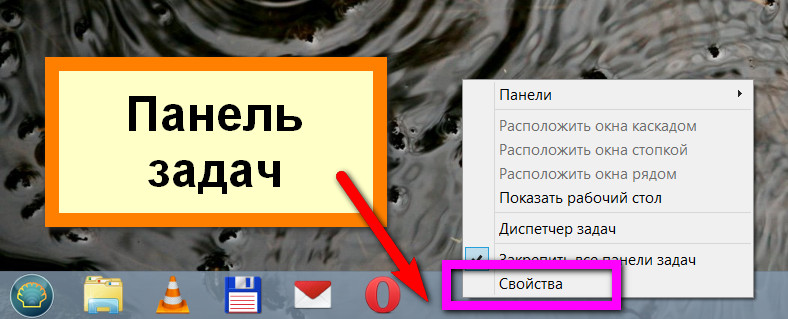

După aceste manipulări, în bara de sistem va apărea o comandă rapidă, făcând clic pe care lansează aplicația.

Folosind o tastatură USB și un dispozitiv Bluetooth
Pentru a introduce informații, puteți conecta o tastatură USB la portul USB al computerului. Există o altă opțiune alternativă - conectarea dispozitivului prin Bluetooth, dacă este posibil.
Descărcați drivere
Procesul de căutare și selectare a driverelor necesare se poate face manual, dar există o opțiune pentru a vă ușura viața. Trebuie doar să instalați o aplicație specială pe laptop - „pachet de drivere”. Ce dă asta? Programul scanează automat sistemul, determină driverele necesare într-un anumit caz, le elimină din baza sa de date și efectuează instalarea. Cele mai populare aplicații ale acestui plan includ:
- Drivere subțiri;
- Soluție pachet de drivere.
Software-ul poate fi găsit pe Internet și descărcat absolut gratuit într-o imagine DVD cu o bază de date de drivere, dar este de preferat să folosiți un client software. În acest din urmă caz, software-ul descărcat și instalat în sine va găsi în rețea și va instala pe computer doar driverele necesare ale celor mai recente versiuni. 
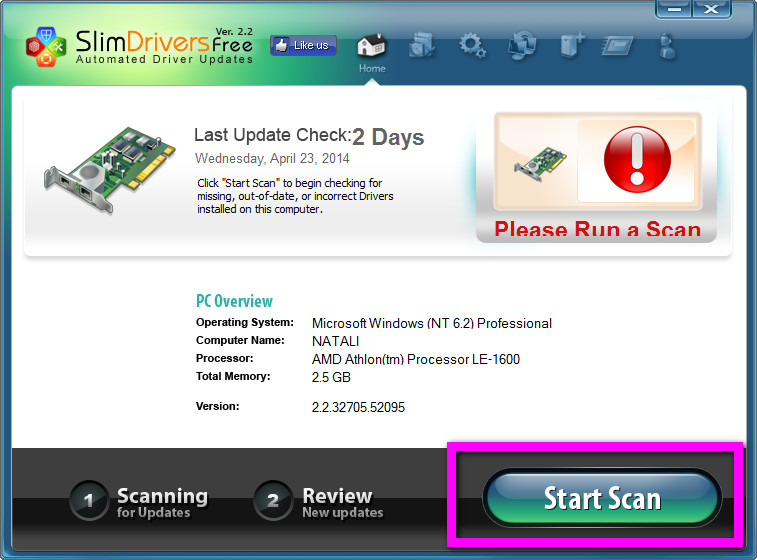
Dacă după toate manipulările tastatura nu funcționează, ar trebui să reinstalați Windows sau să îl actualizați la o versiune ulterioară.
Probleme cu contactele cablurilor
În timpul funcționării laptopului, contactele cablului se pot oxida sau se stoarce. Aceasta este una dintre posibilele cauze ale defecțiunilor echipamentelor. Pentru a elimina astfel de defecțiuni, dispozitivul va trebui să fie dezasamblat. Dacă nu aveți încredere în abilitățile dvs., consultați instrucțiunile pentru laptop. Ghidurile pot fi găsite și pe Internet. Acestea sunt cărți, videoclipuri educaționale.
După ce ați dezasamblat computerul și ați ajuns la cablul tastaturii, ar trebui să îl scoateți din conector și să îl inspectați cu atenție. Prezența deteriorării evidente implică înlocuirea acestei componente.
Dacă nu există defecte, contactele trebuie șters cu un bețișor de ureche umezit în prealabil cu alcool. O altă opțiune este o radieră obișnuită. La finalizarea curățării, cablul este instalat înapoi și laptopul este testat.
Lichid vărsat sau microcontroler ars
De fapt, cauza defecțiunii poate fi acțiuni care au avut loc cu ceva timp în urmă - cafea sau ceai vărsate pe tastatură. În timp, acest lucru a dus la oxidarea contactelor și la defecțiunea tastaturii. Dacă se vărsă lichid pe laptop, ar trebui să faceți imediat următoarele:
- Opriți dispozitivele;
- Scoatem bateria;
- Uscăm laptopul cu un uscător de păr, setând modul de uscare a părului la blând.
Dacă modelul tău de uscător de păr are o funcție de aer rece, trebuie să folosești acest mod special. Astfel de acțiuni pot încetini procesul de oxidare a plăcilor, microcircuitelor și contactelor. Dar dacă computerul nu mai funcționează tocmai din acest motiv sau microcontrolerul eșuează, o vizită la un centru specializat nu poate fi evitată. Concluzie: lichidul și tehnologia sunt incompatibile. Economisiți bani și nervi, nu beți cafea peste laptop.
In contact cu
O zi bună, dragi tancuri! Astăzi voi descrie principalele comenzi ale unui tanc din jocul World of Tanks. Articolul va fi lectură utilă pentru echipajele de tancuri începătoare ca manual de instrucțiuni pentru operarea unui vehicul de luptă.
Destul de simplu și intuitiv, mai ales pentru persoanele care au jucat jocuri pe computer de mai multe ori. Voi enumera tastele principale din joc cu setările implicite de control.
Mișcarea rezervorului:
- V, S, A, D folosit pentru a deplasa carena tancului (înainte, înapoi, întoarce carena la stânga, respectiv întoarce carena la dreapta);Apăsare dublă a tastei R complet înainte - permite deplasarea automată a rezervorului în direcția înainte, fără a fi nevoie să țineți apăsat butonul W, dar cu nasturi AȘi D puteți taxi; apăsarea butonului S oprește rezervorul;
Apăsați dublu buton F spate complet - acțiunea butonului este similară cu R, pornește doar mișcarea automată a rezervorului înapoi;
- R/F cruise control (la deplasarea inainte, inapoi);
- Spaţiuțineți apăsat și opriți rezervorul în timp ce vă deplasați pentru a trage, după eliberarea butonului rezervorul continuă să se miște;
X Frâna de mână este folosită atunci când se joacă distrugătoare de tancuri și tunuri autopropulsate pentru a fixa carena; dezactivează rotația corpului atunci când vederea atinge unghiul de vizare orizontal. Apăsați din nou pentru a opri sau începe să conduceți.
Aparat foto:
- Mișcarea mouse-ului/săgețile tastaturii mișcarea vederii, turelă, țintirea țintei;- Mișcarea mouse-ului când țineți apăsat butonul drept al mouse-ului, vizualizați fără să rotiți turela sau să mutați vizorul;
- Rotiță de defilare a mouse-ului, chei PgUp, PgDn măriți măriți / micșorați camera/vizualul, comutați la modul sniper/arcade;
- Ctrl+ clic Click dreapta pentru tunurile autopropulsate, pornirea vizorului de artă cu țintirea către pătratul selectat al mini-hărții.
- Altțineți apăsat pentru a activa un mod alternativ pentru afișarea pictogramelor rezervorului.
Foc:
- Click Butonul stânga al mouse-ului lovitură;Strigăt butonul dreapta al mouse-ului după țintă, activați ghidarea automată și urmărirea automată a țintei selectate;
Strigăt butonul dreapta al mouse-ului, tasta Eîn afara țintei, dezactivând țintirea automată;
- Schimb activarea manuală a modului sniper/arcade al vederii;
- C cheie de reîncărcare;
Chei 1, 2, 3 Tastatura selectează tipul de proiectil care urmează să fie utilizat, o apăsare a butonului selectează pentru următoarea lovitură, încărcătorul dublu procedează imediat la înlocuirea tipului de proiectil cu cel selectat.
Chei 4, 5, 6 utilizarea echipamentelor consumabile în funcție de slotul de instalare; după apăsare, trebuie să selectați modulul de reparat sau membrul echipajului care trebuie vindecat
Chat de luptă:
- introduce pornirea chat-ului de luptă, deschiderea liniei editorului de mesaje, trimiterea unui mesaj după scris;- Tab comutarea între destinatarii mesajelor (echipă proprie, echipă inamică, mesaj către pluton/companie); În mod implicit, mesajele sunt trimise echipei dvs.;
- Esc când chatul de luptă este deschis sau faceți clic Butonul stânga al mouse-uluiîn afara ferestrei de chat, ieșiți din editorul de mesaje de chat de luptă;
Interfață de luptă:
- Click Butonul stânga al mouse-ului pe minimahartă în timp ce apăsați butonul Ctrl arătând echipei un pătrat pe minimahartă;Butoane + Și - - respectiv, creșterea și micșorarea dimensiunii minihărții;
- M afișare/ascunde minimapa;
- Ctrl pornirea indicatorului;
- Ctrl+Tab modificarea aspectului listelor de comenzi (urechi);
- V- afișați/ascundeți întreaga interfață de luptă în luptă;
- Z deschiderea meniului general al comenzilor după deschidere, trebuie să selectați o comandă cu cursorul mouse-ului și să o confirmați făcând clic Butonul stânga al mouse-ului a trimite echipei;
Z când treci cu mouse-ul peste un aliat/inamic, se deschide un meniu de comenzi cu o listă aplicabilă acelui jucător. De asemenea, necesită selectarea unei comenzi cu cursorul mouse-ului și confirmarea trimiterii acesteia făcând clic Butonul stânga al mouse-ului.
Taste rapide:
- Buton T la țintirea inamicului, un mesaj către echipa Sprijin cu foc la **, pentru armele autopropulsate pe care le atac, unde ** este porecla jucătorului din echipa inamică;- F3 mesaj către echipa Apără baza!
- F5 mesaj către echipa Exact! - folosit ca confirmare a unui ordin, sau confirmare a finalizării unei misiuni de luptă, precum și un strigăt de luptă după ce o echipă câștigă o bătălie ☺;
- F6- mesaj către echipa În niciun caz! - refuzul de a efectua o misiune de luptă, sau dezacord cu un ordin;
- F7- mesaj către echipa Ajutor necesar!
- F8- mesaj către comanda Still reloading (unde - numărul de secunde rămase până la sfârșitul reîncărcării), sau Ready to shoot!, dacă proiectilul/caseta este deja încărcată.
- Esc deschiderea meniului principal al jocului. Atenţie! Nu părăsi bătălia până nu se termină, decât dacă tancul tău este distrus și ești capabil de orice acțiune în detrimentul inamicului! Prevăzut
Mai devreme sau mai târziu, unii jucători încep să observe că atunci când se întorc, nu pot trage sau nu se pot întoarce în timp ce trag.
Astfel de probleme apar de obicei în rândul celor care joacă împușcături. Acest lucru apare pe toate sistemele și depinde de tastatura specifică și chiar și tastaturile cu același model din loturi diferite pot gestiona aceleași combinații în mod diferit.
Există o serie de moduri de a rezolva această problemă.
Dacă turnul nu se rotește pe sistemele *nix (de exemplu, Mac OS, Linux etc.), modificați aspectul tastaturii.
Controlul mouse-ului
Pe 8 aprilie 2015, a fost introdusă în joc capacitatea de a controla camera și vederea cu mouse-ul. Activat de opțiunea corespunzătoare din setări. Controlul mouse-ului funcționează numai în modul ecran complet.
Cursorul poate fi apelat apăsând lung tasta Tab.
Atenţie: Controlul mouse-ului, din motive independente de controlul dezvoltatorilor Tanki Online, nu este acceptat în browserele Edge, Safari, Opera versiunile 15 și ulterioare, Chrome, Yandex și altele pe motorul Chromium, precum și în versiunile Standalone Flash Player 15 și 16.
Comutați la WASD
Turnul poate fi controlat cu ajutorul tastelor< > ?.
În acest caz, cel mai probabil, toate combinațiile de clicuri vor fi procesate corect.
Alternativ, puteți comuta la NUMPAD (tastatură numerică). În acest caz, comenzile vor fi pe numerele 2, 4, 8, 6. Butonul „înapoi” va fi mai departe decât cu comenzile de pe săgeți. Dar majoritatea jucătorilor sunt deja obișnuiți să joace cu trăgători, așa că această opțiune nu este adesea potrivită pentru ei.
Schimbarea comenzilor jocului
În setările jocului, puteți realoca aproape toate tastele de control al rezervorului. Încercați diferite combinații și găsiți un aspect care se descurcă corect și care să vă fie confortabil să vă jucați.
Cel mai convenabil este să atribuiți comenzi (săgeți) tastaturii numerice (1, 2, 3, 5). De asemenea, puteți atribui controlul camerei acolo (4, 6).
Cumpărați o tastatură nouă
Modelele scumpe de jocuri și birou se descurcă, de obicei, bine cu astfel de combinații. Este mai bine să verificați orice tastatură înainte de a cumpăra, de exemplu, folosind un test special. Încercați să apăsați diferite combinații de taste pentru a vedea care combinații nu sunt procesate corect.
Jucând cu două tastaturi în același timp
O opțiune extremă, dar destul de funcțională, este să conectați două tastaturi simultan și să apăsați unele dintre butoanele de pe una și altele pe cealaltă.